Don't wanna be here? Send us removal request.
Text
天気の子考察
今作は「これはさすがに考察しなきゃ」という内容だったので、自分の考えを置いていく。新しく発見次第更新、間違いも更新。 当たり前だけど、あくまで僕の捉え方であって正解というわけではない。また意見が違っても、それはそれでいいんだよ、と前置きしておく。 定型文としてネタバレ注意。 ### 作品への理解 映画(2回)、小説、サントラを視聴。パンフは未読。インタビューはちょいちょい。 国語が苦手な理数脳なのでミステリ的に解ければと思う。 ### 核心 ストーリーの理解とは異なるけど、まずはこの作品の核心について。 始まりは君の名は。との対比にある。 二作は監督の前後作ということを抜きにしても一見は類似しており、思春期の男女が出会い、特別な力をきっかけに惹かれ��い、世界に挑み成就する。本筋は同じなので今までの新海作品の平行線と見られるのも無理はないが、実はある部分では完全に正反対にある。この正反対の部分こそが今作を通じて監督が示したかったものとなる。 まず君の名は。のおさらいとして、瀧が3年前に遡って三葉と糸守町を救うという、四次元=並行世界が存在するストーリーになっている。瀧が過去改変に関わった時点からエンディングの形は無数に存在しており、映画ではその中の「糸守町を救い三葉と再会する」という100点のストーリーを見ているが、逆に何も救えない0点の世界(元の世界)も存在している。視聴者は100点のルートだけを見た、とも捉えられる構成になっている。 それを踏まえて天気の子を見ると、当然だが時間は不可逆であり並行世界はなく、一本道のストーリーだ。帆高と陽菜、周りの人たちのひとつひとつの行動や決断がすべてであり、世界(天気)を取るか陽菜を取るか、どちらかを選択しなければならず、陽菜を得た代償に世界は変わってしまった。どちらを取るにせよ、50点しか取れない構成になっている。 確実に100点が取れる君の名は。と、絶対に50点しか取れない天気の子。だからこそ帆高たちの決断は重く強く表現されていた。犯罪、警察への反抗、大切な人に向けた拳銃、どれもが「あの人に会いたい」という願いのために犯したものであり、陽菜を得るために確かな犠牲を払っていった。取り返しのつかないことを繰り返して、世界を変えてまでして、答えに辿り着いている。 この背景が在ると無いとでは、「世界の形を決定的に変えてしまった」という言葉の印象は違うはずだ。前作の君の名は。は「数ある中から最適な世界を選んだ」ことに対して、今作は完全に「自分たちが選択をして世界を変えて」いる。 (小ネタになるが、小説での須賀に「もう一度同じ立場にあっても、同じことをするだろう、という確信がなぜかある」という旨の台詞がある。この文からも君の名は。をなぞっているわけではないよ、という意図を感じた。) これから監督が表明したかったこと、それが小説のあとがきにある「教科書とは違う言葉、政治家とは違う言葉、批評家とは違う言葉で僕は語ろう。道徳とも教育とも違う水準で、物語を書こう。それこそが僕の仕事だし、もしそれで誰かに叱られるのだとしたら、それはもう仕方がないじゃないか。僕は僕の生の実態を物語にしていくしかないのだ。」である。この引用文だけでは意図を汲みきれず、僕が説明するのも野暮なので実際に手にとって読んでほしい。 この開き直りとも取れる意思こそが監督の表明であり、天気の子が今までの作品とは明らかに異なる点である。監督がおそらくはじめて「君はこうあるべきだ」とアンサーを出し切った作品が天気の子なのだ。 このことについて書きたいことは多いけど、ここからは感想が続くだけなので一旦おしまい。 興味があれば上の背景をもった上でもう一度映画を見てみてほしい、作品の力強さがまた違って見えてくると思う。 ### ストーリー 正直まだ謎な部分が多いので、解説ではなく逆に分かってない部分を書く。 これ以外は一応回答を持っているけど、それでも分からない部分があるということはその回答も間違っている可能性があるので、確信が持てないまま文章にするのは避けようと思う。 * 帆高はなぜ東京に来たのか。光を追ったとあるが出身地である神津島の地図を見るに光の進行方向は南。光を追った行き先がなぜ東京なのか。(さらにはそこから新宿へ向かう、都会に行きたかっただけなのかよおいどうなんだよ帆高) * 須賀はなぜフェリーに乗っていたのか。神津島は昔「神集島」と言い神が集まる島とされており、オカルト取材目的で訪れた?フェリーの航路上にある他の島から乗船した可能性もあるが、ストーリーに関わりが持てそうな島は見つかっていない。 * さらにその船の甲板で天気の子が力を使った後に残る(のであろう)雨貯まりが割れるが、晴れ間を作ったのは誰か。何故か。(フェリーの乗客が「久しぶりの晴れだったのに」と言うが、このときの晴れは自然のもの?天気の子?) * 代々木廃ビルでの銃撃シーン、須賀はどうやって場所を知ったのか。また凪は?(警察は須賀が通報した?)(凪はサイレンを追った可能性あり)(まっとうな推理なら夏美が連絡したことになるが、携帯は水没しているのでは?とも思われる) * 代々木廃ビル上の神社に精霊馬を奉納したのは誰か。何故か。 * 天気の子の能力は何か。空を泳ぐ魚の能力は何か。それらの因果関係は? 上の疑問への回答に表面上は素敵な説もあるだろうけど、妄想で補完するのは好きじゃない。まずは事実を積み上げたいと思う。 またストーリー補完において上の回答は肝だが、雨女(男)の存在も検討材料になるかと思う。(そもそも天気の子とは?という命題でもある) ### 音楽 一番キリが無い項目。書ききれないしまとまらないので後日書く。 我が家では「新海誠と野田洋次郎ホモ説」が浮上している、とだけ書いておく。産まれてはじめてホモに感謝。 ### 映像 良くも悪くも新海誠。僕は好みなので良い尽くしだったけど、また?と感じる人もいると思う。なんとなく奥行きが深く感じることが多かったので、作画手法とか凝っているのかもしれない。(書いて思ったけどこれ言い得すぎてズルい) 目に見えて新しい挑戦と言えば花火のCG。個人的にはあまり好みではなかった。そもそも監督の作画は和菓子のような繊細さが魅力なのに、急にでかくて硬いステーキが出てきたように感じて、むしろチープな印象を持ってしまった。IMAXで見ると感想が変わるのかもしれない。 映像と音楽のシンクロ具合は磨きがかかっていてとても気持ちいい。音楽というより音。シーンを繋いだり、味付けしたり、互いにシンクロして相乗したり。感動の誘い方が本当に上手い。(クラブのDJとVJみたい、という比喩が浮かんだけどさすがに適切じゃない気がする、けど伝わる人には伝われ) 屋内でもほとんどのシーンで植物があり、雨でどんよりした風景にささやかな色彩があり心地よかった。元々高層ビルと自然を並べたり、いわゆる新宿御苑みたいなとこが好きな人なので納得感があった。 ### 小ネタ 知らなくても問題ないちょっとした気づき。他作品との絡みネタもあるので分かる人向け。細かいものはもっともっとありそう。(忘れてるものも多そう) ある程度確信して書いてるけどすべて推察なのであしからず。 あとなるべく他の記事で見かけないものを書き出してみた。 #### 秒速5センチメートル * 電車は距離や時間の暗喩。秒速5センチメートルでは貴樹が明里に会いに行く電車が天候によって遅延する中、貴樹は成すすべなく俯いていた。今作でも同様に電車が動いていない状態になったが、線路の上を自らが走り進むことで帆高の意志を強調する描写となっている。 * 桜は恋や出会いの暗喩。今作ではラストシーンに帆高と陽菜が再開するシーンで桜が咲いていた。時期的にも無理なく重なり素敵な表現だった。(この天候で桜って咲くの?というのはあるが) #### 言の葉の庭 * 雨が降っているときに2人は会えるという"雨宿り"状態の引用。(晴れたら会えないの引用、のほうが正しいか?) #### 君の名は。 * 指輪と名前の対比。指輪が陽菜の身体をすり抜けて落ちてしまう描写は、三葉が瀧の手のひらに名前を書こうとした瞬間にマジックが落下するシーンのなぞり。ここでいうマジックは名前と置き換えられる。どちらも2人の繋がりを示すツールとして使われている。 * 願いと鳥居の因果関係。三葉と四葉が口噛み酒の儀式を終え神社の階段を降りる際、不満を持つ三葉が「もうこんな町いやだ!来世は都会のイケメンになりたい!」と冗談ぽく叫ぶシーンは鳥居を潜った(並んだ?)あたりで叫んでいる。今作の強く願いながら鳥居を潜って彼岸の世界へ行く(願いを叶えに行く)、がロジックの引用になっている。 #### 天気の子(作内) * 須賀圭介が、"明日"花との娘である"萌"花から花かんむりをもらうという構図がかわいい。 * 須賀圭介がホテルのカフェで義母(名前忘れた)と会うシーンの挿入歌、ショパン「雨だれ」は曲の生い立ちとショパンの生涯(主に死に際?)を須賀に重ねている。 * 陽菜が救われた際にチョーカーが切れたのは母親が守ってくれた暗喩。立花冨美(瀧の祖母)の家で迎え火を跨ぐことが伏線。 * 立花冨美が団地に移り住んでから右手首に組紐が付いており、この世界線でも瀧と三葉は出会えたのだろうと匂わせる描写になっている。なお君の名は。のラストシーンと今作とで東京の景色は違う(今作では雨で埋まっている)ので、君の名は。の世界線からは逸れており、それでも会えた運命を感じさせている。(しかし君の名は。の2人はチートすぎる、強すぎ) * 立花冨美は帆高が島に帰っていた3年の間に1度だけ天気を依頼しており、孫の結婚式を晴れさせたかったのでは、と想起させる。(普通に三回忌の説もある) * 大まかにはひと夏の物語な今作中で、なにかきっかけを探して停滞していた"夏"美が前に進み出す、という構成がニクい。グランドエスケープの歌詞「夏は秋の背中を見て」の節「憧れなのか、恋なのか」は、夏美の心も汲んでいるように聴こえるが映画のシーン的にたぶ��それは無い。(夏美の恋心は小説のほうが分かりやすいかも。歌詞から試行錯誤の名残りのようなものを感じて、インタビューなどで触られないかなと思ってる) * 新宿をふらついてるシーン(帆高のみ、3人ともに)の斜め上からのカットはおそらく防犯カメラ。行ける人は確認してみてください。 * 白戸家の犬は見つけられてません。探してもないです。
3 notes
·
View notes
Text
今年買ってよかったもの
気まぐれにブログを書きたくなったので、今年ももう終わるということでベストバイオブ2018的な記事を書こうと思います。 巷でやっているAdvent Calendarみたいですね、参加はしていないんですが。 去年くらいから本当にお金を使わなくなったので全然モノを買っていないので、細々した品もひっくるめて紹介したいと思います。 ## Ploomtech関連品 いきなり使用者が限られる品で申し訳ないです。日本人の喫煙率っていまや17.9%らしいですね。 僕は2年前くらいから紙タバコを辞めてPloomtechを吸っており、これがなかなかに便利で楽しい代物です。 純正品は味が固定されているんですが、後述の関連品と組み合わせると半VAPE化したものとなり、分解したり合体したり味に変化をもたせたりでき、ほどよく男の子っぽいおもちゃ感があります。 手軽さが売りの製品なので、他のタバコを吸っている人でも車や家用として併せ持ちする場合もあるみたいですね。 ### 互換アトマイザ

RIQ プルームテック PloomTECH 互換 アトマイザー 式 カートリッジ マットブラック 3個セット
posted with amazlet at 18.12.22
RIQ 売り上げランキング: 809
Amazon.co.jpで詳細を見る
このPloomtechを吸っている人にはあるあるネタの「味の付いたカプセルはあるけどアトマイザのリキッドが切れて煙が出ない」といったときに使えます。 本品にリキッドを補充して純正品から付け替えてあげると、余ったカプセルを吸い切ることができます。 カプセルの無駄が出ないので、しっかりとニコチンを摂取しきることができます。
Ploomtechのカプセルが無くても吸うことはでき、その場合はVAPEと同じでニコチン未摂取の煙になります。 あまりVAPEとして吸うことはないですが、カプセルを買い忘れたときに気休めに吸えるのは助かります。
一応消耗品扱いらしく、10〜20日程度で交換するのがいいそうです。コイル部分が焼きつくんですかね。 とは言えPloomtechに付属しているアトマイザもあるので、あくまでサブとして使うのであれば1ヶ月はいけそうです。 消耗品となると金銭的にはデメリットなのですが、1本あたり400円程度なので、1ヶ月にタバコ1箱分と思えばまぁ我慢できる範囲です。
一方で消耗品であるメリットもあり、一般的なVAPEは消耗品となる部品がコイルしかないため、リキッドを別の味に変えたりメンテナンスの一環としてリキッドボトルを洗浄する必要がありますが、本品はリキッドボトルごと捨てるので洗浄する必要がありません。 使い捨ての紙皿や割り箸のような手軽さがありとても気楽に扱えるのがいいです。
リキッドボトル

INNOKIN ucan ステンレス電子タバコリキッドボトル
posted with amazlet at 18.12.22
INNOKIN 売り上げランキング: 13,251
Amazon.co.jpで詳細を見る
上の互換アトマイザの難点として、リキッドを補充しないといけません。 リキッドはコスパのいい買い方をすると大きなボトルになるので持ち運ぶには難があり、まず小分けにするボトルが必要になります。 また互換アトマイザのリキッドを補充する口がとても小さいので、リキッドは注射針のようなもので補充しなければいけません。 それらを併せ持つのが本品となります。
見た目が結構立派で少しお高いんですが、補充しやすく漏れの心配もないので重宝しています。 PEの先端が細まっている、居酒屋のしょうゆ入れが小さくなったようなものでも別にいいと思います。 本品としょうゆ入れを使い比べたわけではないですが、とりあえず本品であれば上の互換アトマイザを使う上で困ってはいません。
小言を言うならそれなりに大きくまた重たいので、もう少し細くなってくれるとありがたいかな。
リキッド

VAPOREVER 電子タバコ用リキッド ミント メンソール 大容量 100ml エクストリームベイパー EXTREME VAPOR E-LIQUID 100ml MINT MENTHOL プルームテック互換 アトマイザー 吸いごたえアップ キック感 爆煙 カートリッジ (メンソール, 100ml)
posted with amazlet at 18.12.22
VAPOREVER 売り上げランキング: 5,235
Amazon.co.jpで詳細を見る
メンソールの中から無難なコスパのものを使っていますが、正直タダで手に入らないかなぁと思っています。 ハーブとグリセリンで作れないんですかね?(危険な思考)
家関連
いつかの記事で家を建てることを書いたと思うのですが、今年の9月に新居に引っ越しました。(あらためて記事を書きます) その関係でなにかと買った中で、オススメできるものがいくつかあります。
幼児用サークル

タンスのゲン ベビーサークル 木製 ジョイント式 幅176cm×奥行176cm×高さ56cm 8枚セット ナチュラル AM 000075 06
posted with amazlet at 18.12.22
タンスのゲン 売り上げランキング: 460
Amazon.co.jpで詳細を見る
「これ家関連か?」とも思うのですが、子ども用品が分類するほど無いのでここに書きます。 住処が広くなった分子どもが動き回って大変なので、家事に勤しむ間おとなしくしてもらうためにサークルを設置しました。 ここがオススメ!というポイントはないのですが、安くてまぁまぁ丈夫なので必要十分かなと思います。
うち事情しか書けないのですが、10.5ヶ月くらいで特に壊すようなこともなく安全に遊べています。 ひとつで2畳弱あり狭すぎるということもないので、サークルに入れてもとくに嫌がったりはしないです。 床にフロアマットを敷いてその上にサークルを置いており、少し目を離せるくらいには安全なので助かっています。 これがないと我が家の生活は成り立たないですね。
Wi-Fi延長機

BUFFALO WiFi 無線LAN 中継機 WEX-733D 11ac 433+300Mbps コンセント直挿しモデル 【iPhoneX/iPhoneXSシリーズ メーカー動作確認済み】
posted with amazlet at 18.12.22
バッファロー (2014-09-12) 売り上げランキング: 251
Amazon.co.jpで詳細を見る
無線ルータはAirMac Extremeを使っているのですが、家が広くなったことと埃が付くのが嫌で戸棚に仕舞いこんでいるので、2Fの寝室に行くとWi-Fiが届かなくなっていました。 半信半疑で本品を買ってみたところ一発で解決したので、まぁ買ってよかったかなと思います。 別にどの延長機でもいいと思うんですけどね。
庭
家を買ったらできていた、というわけではなく、引越した当初は原っぱだったので庭を買いました。 "作った"ではなく"買った"なのは、まだ出来上がっていないからなんですね。冬の間には出来上がるかなぁ。 家の正面に道路があり、今は大窓を開けるとご近所さんと常にこんにちはしているので、早く庭ができて平穏にカーテンを開けられるようになりたいものです。 ご近所さんとも仲良しなんですけどね、やっぱりね。あと原っぱはさすがにね。
植栽を多くしたところを結構気に入ってるので、日々水遣りとたまに剪定とを楽しみたいですね。 ウッドデッキも作るのでパパッと外に出られてPloomtechを吸うのにも助かります。(これからは寒いですが) 紙タバコの頃からですが、やっぱり屋内より屋外で吸うからこそ美味しいものです。 キッチンに座り込まなくてよくなるので、嫁から怒られることも減りそうです。
ガジェット
そもそもガジェオタというほど手を広げていないつもりですが、今年買ったガジェットはなんとゼロ! 強いて言うならWi-Fi延長機がそれに当たるかもくらいです、人は年々変わっていくものですね。 そういえば車用のBluetooth受信機とスマホホルダーは買いました。まぁ普通です。
家用品かもしれませんが家電はそこそこ買って、冷蔵庫、オーブンレンジ、洗濯機、エアコン3台、言ってしまえばオール電化なのでキッチンやお風呂も電化製品なのですが。 どれも満足というか、まぁそれなりにお金出してるので不便はしていません。 最近のエアコンはすごいですね、1台で本当に家中暖かいです。 吹き抜けのせいでリビング=家みたいな間取りなのですが、それを1台で暖めてしまうエアコンさんには本当に頭が下がります。
以上、今年買ったものでした。 出費で言えば家電や庭のせいで数百万に及ぶんですが、手元にあるのがPloomtechくらいなので5000円くらいに感じてしまいます。
来年には最近流行っているおしゃべりスピーカーを買いたいですね。たくさんありすぎて分からないので、本命が決まったら買います。 子どもの発育にも使えそうなのがいいですよね、ねぇグーグル、と子どもが話しているのを想像すると、今からかわいくてたまらんですね。
1 note
·
View note
Text
Google スプレッドシートでほぼ自動でつけられる家計簿を作った
今まで一度も家計簿というものをつけたことがなくて、まぁ独り身の頃は別にそれでも困ってなかったんだけど、さすがに結婚してからはちゃんとつけようかなと思い、なるべく簡単で続けられるwebベースの家計簿を作った。
簡単って言うとマネー○ォワードみたいな立派そうなやつも候補ではあったんだけど、なんとなく導入の敷居が高そうなのと、もう一人のことじゃないんだし個人情報を撒き散らすのも控えようかなってことで、完全に個人管理できるものを目指して自作しようってことになった。(とは言えGoogleには丸見えだけど)
半年間メンテしながら使ってみた感想、ぜんぜん面倒じゃないからちゃんと続けられるし、月イチでまとめるのも一瞬だし、レビューもしやすいし、すべてが簡単の極みであり「これ家計簿つけてない人はみんな使ったらよくない?」となったのでシェアしようと思う。是非使ってみてほしい。
大まかには「Googleフォーム」と「Googleスプレッドシート」を使う。 Googleフォームで毎日の支出を記録して、Googleスプレッドシートでその記録を整理する、って流れにしている。
お金を使うたびにスマホでGoogleフォームを開いて支出を入力する
Googleスプレッドシートに入力した支出が記録される
別のGoogleスプレッドシートで支出を見やすくまとめる
1は毎日やる。「お金を使うたび」なのでめっちゃお金使う人はそりゃ面倒だろうけど、1回の入力時間は20秒くらいだし、普通に生活してれば1日に3〜5回で済むはず。楽勝で続けられる。 僕も最初は出費が激しくて何度も入力してめんどくさいな…って思ったけど、その手間を嫌ってお金使う頻度が減って、結果自制に繋がった。
2は勝手に記録されるので特に気にすることはない。
3は面倒そうに見えるけど、僕のテンプレートを使えば5分もあれば終わる。
ということで、日に60〜100秒と、月に5分でできる家計簿になっている。
使い方
ここまでGoogleGoogle書いてるし言わずもがなだけど、Googleアカウントがある前提とする。 また先に断っておくけど、画像を貼るのが面倒なのでほぼテキストで書いており非常に分かりづらい。 「意味分からん!」という人は説明するので直接聞いてください。
下準備
Googleドライブにアクセスし、「家計簿」フォルダを作ってください。 まずは土台を作ってから好きなようにいじってもらえばいいので、僕が使っているやつをテンプレとして配布します。 ここは何も考えずに、とりあえず手順どおりにやってください。
まず下のリンクにある3ファイルをマイドライブに保存し、先ほど作った「家計簿」フォルダに移動してください。
Googleドライブ - 家計簿フォルダ
「家計簿💰」フォームを開き、「回答」タブのメニューから「回答先を選択」をクリックし、「既存のスプレッドシートを選択」を選択し次へ。 スプレッドシートを選択するウィンドウが出てくるので、「家計簿💰(回答)」スプレッドシートを選択。 これで「家計簿💰」フォームで入力したら「家計簿💰(回答)」スプレッドシートに回答が記載されるようになります。
次に「家計簿💰(回答)」スプレッドシートのURLから、「URLのID」をコピーしてください。 非常にわかりづらい説明だけど、下のようなURLになっており、「URLのID」のところをコピーしてください。
https://docs.google.com/spreadsheets/d/「URLのID」/edit#gid=*********
「月次家計簿」スプレッドシートを開き、Q7セルを編集とし「URLのID」の箇所に先ほどコピーした「URLのID」を貼り付けてください。 シートが「2018/4」と「2018/5」とありますが、両方とも行ってください。
最後に「家計簿💰」フォームを開き右上の送信ボタンを押し、送信方法のタブからリンクみたいなのを選択し、このリンクをスマホに送りホーム画面等に保存してください。 ここの手順は好きなようにすればよく(メール送信でもなんでもいい)、まぁ楽な方法でスマホから入力できるようにしてください。
以上で準備完了。
いざ使う
スマホで先ほど保存した「家計簿💰」フォームを開いてください。 なにやら入力しやすい感じになる。これがすばらしい。
では、試しにジュースでも買ってきて支出を入力してください。
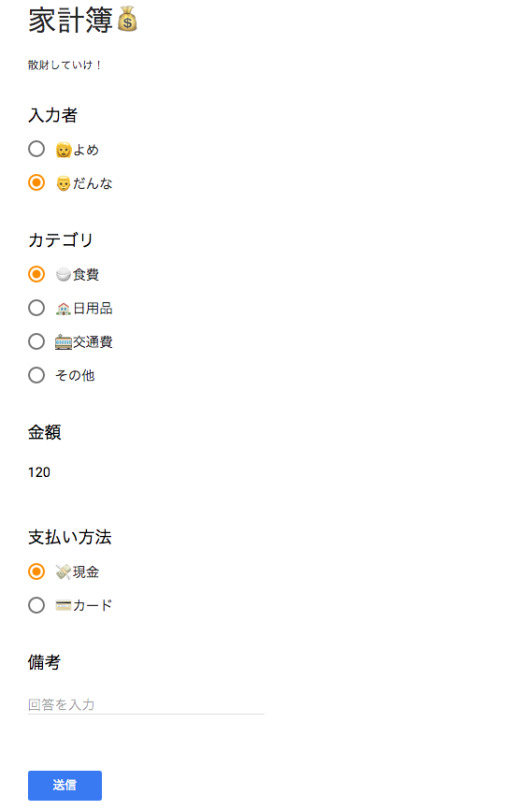
��回は「食費」に分類されるものだけど、たとえば服を買った場合はとりあえず「その他」を選択してください。 「その他」を選んだ場合、あとから分類を決めることになるので、何を買ったか分かるようにメモ欄を記載してください。
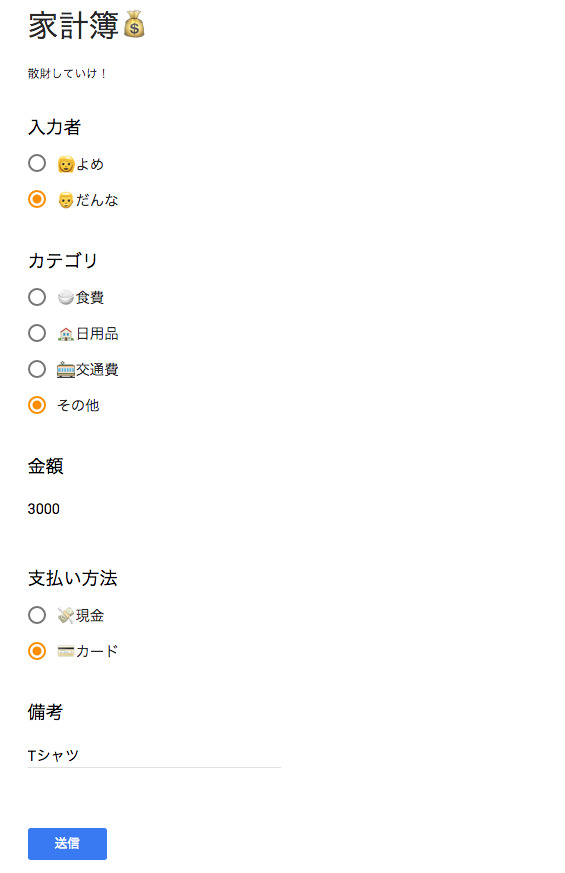
フォームを入力したら送信。
「家計簿💰(回答)」スプレッド���ートを開くと、送信した内容が記載されているかと思う。 これが支出が記録されていくスプレッドシートとなる。 普段見ることはないけど、たまにカテゴリ欄の「その他」となっている箇所をプルダウンメニューから適切なものに変更してください。 すると「月次家計簿」スプレッドシートに反映され、家計簿として機能するようになる。
「月次家計簿」スプレッドシートを開くと、こちらも送信した内容が記載されているかと思う。 これが家計簿としてレビューするスプレッドシートとなる。 月次で収入や固定支出を書き込んでいき、家計簿としてまとめあげていくことになる。
レビューする
1ヶ月続けたらそこそこの情報量が貯まっているので、少し整理する。
まずは前述している「家計簿💰(回答)」スプレッドシートのカテゴリ欄の「その他」をすべてプルダウンメニューから適切なものに変更する。 あとは黄色のセルを手入力で記入していけば、勝手にいい感じになる。 各項目の書き方を下記する、
年度、月
そのまんまだけど、記入する家計簿の年と月を入れる。 どうでもよさそうだけど他のセルの数式で参照してるので記入してください。
総計
全部のまとめみたいなとこで、月末には黒字か赤字か、今までからの総繰越金が示される。 1ヶ月目だと累計繰り越しは0円だけど、次月からは「累計繰越し」に先月以前の繰越金が引き継がれ、1年経ったらどれだけ貯金できたかが見えるようになる。
支給
ここは支給額を入れる。 項目は完全に僕の給与明細に書かれてるやつなので、自分用にカスタムしてください。 脳死で作業できるように、とりあえず全項目書き込む。
控除
給与明細から控除されている、神様にお納めする天引きとなるものを入れる。 ここも脳死作業のために全項目を入れる。
貯金
口座ごとの残高を入れる。 ここは必ず入れる必要はなくて、そもそもATMやネットバンクで各口座の残高を調べて手入力しているだけなので、面倒なら書かなくてOK。 今回の家計簿システムを動かす上ではまったく不要。 僕は総資産を把握しておきたい人なので書いてるだけ。
そもそも結婚してから2人のお金をまとめていないので、我が家の貯金総額がわからず、お金使うのが怖い病にかかって大きな買い物がしづらくなったことが起因してこの項目を作った。 それなりの額があることが分かると精神安定剤になるし、少なすぎると戒めになるので、多少の手間はあるけど3ヶ月置きにでも入力してみては、と思う。
固定支出
毎月絶対に支払うものを入れる。 完全に固定額でなくても、おおよそ似たような額ならここに記入する。 すでに書かれているものを見れば大体分かるかと思う。 たとえば月額サービスなどがあればここに追加してほしい。
変動支出
ジャンルとしては毎月存在するけど、金額は変動するものを入れる。 ここに毎日入力していく支出が反映される。 すべて自動入力されるので放置でOK。
支払い方法
ここはただのメモ。 カード支払いの金額とクレカの請求額を照らし合わせて見る、くらいでしか使ってない。 ここも放置でOK。
グラフ
自動で更新されるので放置でOK。 慣れたら自分がレビューしやすい形に整備してみてもいいと思う。
変動支出詳細
「家計簿💰(回答)」スプレッドシートにある当月の支出が自動反映される。 ちょっと見たいとか、もしも印刷したいとなったときに便利。放置でOK。
ここまで入力したら、ほとんどが出来上がってるように見えるかと思う。 めっちゃ簡単! (ホントは家計簿の画像を載せたいけどあまりに個人情報なんで勘弁してください)
翌月に移る
翌月の5月分は既にシートを作っておりそのまま使えるけど、6月以降は5月のシートをコピーして使いまわしてほしい。 (あくまで5月をコピーです、数式の都合4月をコピーではダメ) 基本的には黄色のセルを再入力していけば使いまわせるようになっているかと思う。
ざっとした説明は以上。おつかれさまでした! 試しに1週間くらい使ってみたら、なんとなく便利な実感を得られるかと思う。
今は僕が作ったものを完全に流用してるけど、カスタムし放題なのでご自分の家計に合った形にしていってください。 とは言え慣れがないと難しいと思うので、次の記事ではカスタムについて書いていこうと思います。 1ヶ月後とかになるだろうから、長い目で見守ってください。
半年使ってみて
この運用をはじめて半年経ったが、幸いにも月末を黒字で迎えられていることを確認できただけでも作ってよかったなと思う。 我が家の場合は保険料が多めだったのと、特別支出(プレゼントとか)が多いことがわかったので、保険を見直したり突然の出費に備えたりと家計の見通しが立つようになり、家計簿をやってみてよかったなという実感はある。
項目の不足とか、レビューしきれないとか、そういうとこはあるとは思うけど、まぁ一度も家計簿つけたことない人間が作ってるので多めにみてほしい。 むしろ収集したデータを各々が好きなように弄れるのがこの家計簿の最大のメリットだと思うので、みんな最強の家計簿を作っていこう。
11 notes
·
View notes
Text
長男が産まれました
2018/2/6 23:59、長男が産まれました。
親バカ体質なので産まれる前から分かってはいましたが、やはりかわいいものですね。 産まれてきた瞬間から(なるほどこれが無償の愛か)と感じ入りました。
しばらく嫁の実家に嫁共々お世話になってましたが、今週末から一緒に住む予定です。 楽しさかわいさに加えてしんどさも倍増でしょうが頑張りたいと思います。 しばらく狭いとこに住むのでみんなには会いづらいし遊びづらいかもですが、引越しなど終わって落ち着いたら遊びましょう 家にも遊びに来てね。
なにはともかく結婚からトントン拍子で円満な家庭を築けております。感謝。 家族共々、これからもよろしくお願いします。
0 notes
Text
(実質)今年買ってよかったもの
この記事は星影さん主催のガジェ獣 Advent Calendar 2017 5日目の記事です。友だちが参加してたので野次馬で参戦しました。よろしくお願いします。
昔はスマホやら家電やらしょうもないガジェットを買ってはブログに買いたりしてたんですが、結婚して自由なお金も少なくなって、正直このところまったくガジェットは買っていません。 ガジェットはおろかKindleで買った漫画一冊の言い訳をしている始末です。 お金がないと自然と物欲も廃れていくもので、真新しいガジェットにも特に惹かれることがなくなってしましました。かなC。 そんな僕がガジェオタたちのAdvent Calendarに参加するなど無謀ではありますが、今年唯一買ったものがあるのでその一品を紹介したいと思います。
家を買いました。 実家が一軒家だったのもあってなんだかんだマイホーム憧れ族なので、去年の結婚をいい機会と捉えて買っちゃいました。いえーい!
正確にはまだ購入済みではないしなんなら建ってすらないんですが、契約完了してるし間取りも決まってるし価格もほぼ決まったようなもんなのでまぁ今年買ったことにします。(これ以外マジで買ってないので勘弁してください)
「家ってガジェットか?」って疑問は正直僕もあるんですが、家って電気で動く部分は多いし、なんならオール電化だし、言ってみたらガジェットの集合による一つのガジェットですよね。 自作PC組んだときに「いやそれ箱やんw」とはならないですよね。 そういうことです。
ファーストインプレッション
建ってないんでわかんないんですけど、ワクワク感はとてもあるので☆5です。 間取りは9割自分で書いたし、床材とか設備を決めるのも散々ショールームに通ったし、愛着持てそうなとこがポイント高いですね。 外観にはガジェットとしての評価にはまったく関係ないウッドデッキをつけたりと、オタクPCのブルーLEDみたいな無駄なカッコよさも取り入れていて、所有欲を満たしてくれます。
開封の義みたいな位置づけで、地鎮祭や上棟祭はやろうかなと思っています。(ブログには書かないけど)
ファンクション
ファンクション(機能)と言っても「住める」の一言ではあるんですが、一応ガジェットとして見て電気で動くところにクローズアップしたいと思います。前述のとおりですがオール電化です。
給湯器:適温な水で身体を清潔に保てる
トイレ:温かい便座で排泄ができる
エアコン:適温な空調を保てる
シーリングファン:温度にムラのない空調を保てる
床暖房:適温な床温度を保てる(これは付けないかも)
食洗機:食器を洗える
IH:調理ができる
電気:明かりが付き文明的な生活を送れる
コンセント:様々なガジェットの運転、充電ができる
このくらいかな。 基本的に住むにあたって不自由することはないかと思います。 挙げ忘れてるものがあるかもですが、住みながら実感していきたいですね。
エアコンがあって電子レンジがないのは何故?みたいなツッコミはあるけど、面倒なんで基本取り外せないやつを書きました。 買ってきてコンセントに挿せば使えるやん?みたいなのは書いてないよってことです、冷蔵庫とか洗濯機もちゃんとあるよ。
期待している機能はたくさんあるんですが、特筆すべきは何と言っても「コンセント」、これですね。これは今後拡張が可能というもので、買ってきたガジェットに電気を供給して新たな家の機能とすることができます。夢が膨らみますよね!ガジェッターのみなさんから見ても評価は高いんじゃないかなと思います。
コストパフォーマンス
家を買うと言うと、だいたいこう言われます。「でも、やっぱりお高いんでしょ?」と。 先に言っておきます。高いよ。そりゃ安いわけないよ、当たり前でしょ。
建て方にもよるのでこれは参考までだけど、一般的に家の価格はひとつひとつの設備費の総計ではなくて、まず坪単価○○円っていうベースがあって、基本は坪数✕坪単価になります。
この坪単価というのは、工事費やら部材費やら施工業者に支払うものと一部の標準的な設備費を合算し各所の利益やらを混ぜ、ま、こんなもんか?と決められているめちゃめちゃグレーなもので、家の質を示す指数としても見ることができます。(最低坪数とかもあるから一次比例な関係ではないですが)
たとえば風呂やキッチンの標準的なものであれば坪数✕坪単価の値段の中に含まれているので、追加費用はなく当然のように付いてきます。 追加費用はちょっといいグレードのキッチンにしよとか、奮発して床暖房着けたろとか、なんやかんやと上位機種のガジェットを選択することで発生していきますし、これはいわゆるガジェット枠ではないたとえばクソ高い床材を選んだりガラスでスケスケのエロい風呂にしても一気に跳ね上がります。 つまるところ、ここで言いたいことは「家の価格ではガジェットとしての価値を示せない」ということです。
販売元の実績や会社としての大きさに依るんですが、販売元によって坪単価に含まれる設備費のバランスは違います。当たり前ですが、オトクなとこと、そうでないとこがあるんですね。これはガジェットのみに焦点を当てての「オトク」であって、家の造りもそこそこ良くしたいとなると、オトクな販売元の評価は変わってきます。一口に家と言っても在り方は様々なわけで、コストパフォーマンスを測ることは難しいのです。
結論として、家はロマン。これですね。 そもそもガジェオタにコストパフォーマンスを求めてる人なんていないと思っています。
おわりに
ガジェットとして評価はしてみたものの、やっぱり家族で暮らすなら一軒家がいいという思いを果たしたかったのが正直な気持ちです。 あと僕自身が建造物萌えみたいなとこがあるので、主にはそういう欲を満たせるのもありますね。 和風な建築が好きなのでほんのり和を取り入れた家にしましたが、最近の流行りにも乗ってほんの少しIoTな家にできればいいかなと思っています。
みんな遊びにきてね。
4 notes
·
View notes
Text
結婚します
お正月も過ぎて落ち着いてきたので、ここらで報告します。 今年結婚することとなりました。めでたい。
お相手は兼ねてからファンとして推させて頂いていた一般の方です。 2年ほどお付き合いし、結婚することとなりました。 身近な方々には少しずつ報告していて、まぁそんなもんかみたいな空気が出るお年頃でもあり、ほどよくお祝い頂けており有り難いことです。
僕のオタク趣味を放置してくれる方なので、たぶんきっとうまくやっていけるかと思います。(お金はあまり使えなくなるけど) 共通の趣味として音楽があり、聞くのも弾くのもいけます。お相手の方はドラムやら鍵盤やら巧みです。僕は立つ瀬なしです。 デートでフェスやライブに行くことも多いので、遠方の友人方々にはそういう場でお会いできれば嬉しいです。
新居はまだ考えてませんが、京都に住めたらなぁと思っています。 ひとまず僕の部屋で同居するので、ゆっくり探していくつもりです。 なので、引っ越すまで我が家に泊まれなくなります、ごめんね。 落ち着いたら是非遊びに来てください。
実生活はともかくTwitter等での生息は変わりなく楽しんでいこうと思ってるので、今後ともよろしくお願いします。
3 notes
·
View notes
Text
AlfredからTwitterに再生している音楽をポストする
僕はTwitterクライアントにTweetDeckを使っています。カラム表記できて複数のアカウントを並行して読みやすく、webアプリのため環境に依存せず使える点が気に入っています。
ですが、利点にあるwebアプリなことが災いしてローカル環境を読み込めないので、iTunesで再生している音楽をTwitterにポストできません。 今まで音楽をポストするときだけ夜フクロウを起動しており、さすがに面倒になってきたのでAlfredを使って解決する手段を探りました。
AlfredTweet 2を使う
Alfredからツイートする方法として、AlfredTweet 2というWorkflowを使います。 その名のとおり、AlfredからTwitterにポストできるようになるものです。 先に断っておくと、WorkflowはAlfredのPowerpack(有料ライセンス)を持っていないと使えません。
AlfredTweet 2 | David Ferguson
AlfredTweet 2には最初から再生している音楽をポストする機能がついていますが、日本語環境ではラテン語に文字化けしてしまい使えません。 原因は文字コードのUTF-8エンコード処理にあるので、これを直すと動くようになります。
直し方
Alfredの設定画面>Workflowsタブ>AlfredTweetを右クリックし、Show in Finderを選択します。
AlfredTweet 2の保管フォルダが開かれるので、playing.phpを編集します。
UTF-8エンコードしている箇所を修正します。
元々書かれていた内容を消してしまいました。
これで日本語が含まれた曲でも文字化けなくポストできるようになります。
デフォルトの記述だとAlfredTweetのハッシュタグがついていて煩わしかったので、僕はポストの記述も修正しました。
叶うならアートワークも投稿できればいいんですが、AlfredTweet 2に画像投稿の機能が備わっていないので、AlfredTweet 2を使う限りは難しそうです。 ひとまずAlfredからiTunesで再生している音楽をポストできるようになったので、目的は果たせました。
0 notes
Text
Macで自動実行するAppleScriptを書く方法
この記事を見ての思いつきです。
Safariでダウンロードしたmp4ファイルの拡張子を一括変更するスクリプト | なんがでっきょんな!
ダブルクリックで実行せずに、ダウンロードしたら自動で拡張子を変更しようという試みです。 "自動実行"という手段がとれれば、やりようによっては自動整理アプリの大御所Hazel以上に複雑な処理もでき夢が膨らみます。
いくつか試してみて、以下の3パターンが王道かつ現実的かと思いました。
AppleScriptのidle処理で定期実行
@2000_4000 俺がわかる範囲だとAppleScriptでidol宣言したりかな、ちょっと書いてみる
— すいとー (@suito1942) 2014, 9月 28
最初に思いついたものがこれです。 idleとidolを勘違いしてるあたり、ドルオタレベル上がってるなと感慨深いです。
AppleScriptでは
on idle なんらかの処理 return 10 -- 秒数、待ち時間となる end idle
という記述によって、終了することなく定期的に実行するアプリを作ることができます。
"定期実行"とあるように、常に監視するわけではありません。 とはいえ、ファイル数にもよりますが処理中のCPU使用率は1%で1~2秒程度なので、5~10秒ごとに実行させれば良いかと思います。
コード
idleコマンドのお約束として、保存時にアプリ形式とし「自動的に終了しない」にチェックを入れる必要があります。
on idle if application "Safari" is running then -- "AS Hole(AppleScriptの穴) By Piyomaru Software » Safariのダウンロードフォルダを求めるv2 » Blog Archive" http://piyocast.com/as/archives/575 set pp to POSIX path of (path to preferences) set bid to bundle identifier of (info for (path to application "Safari")) set sp to pp & bid & ".plist" tell application "System Events" set dldir to get value of property list item "DownloadsPath" of property list file sp end tell -- パスがホーム以下の場合に置換 set hmex to "~/" if dldir contains hmex then tell application "Finder" set hmdlr to (path to home folder)'s POSIX path end tell set dldir to replaceText(dldir, hmex, hmdlr) of me end if --パス内の全ファイルを取得 set dlitem to {} tell application "Finder" set dldir to (dldir as POSIX file) as alias set dlitem to every item of dldir end tell --一致するものを置換 set match to ".mp4.txt" set replace to ".mp4" repeat with afile in dlitem if name of afile contains match then set name of afile to replaceText(name of afile, match, replace) end if end repeat end if -- 指定秒ごとに実行 return 10 end idle -- "AS Hole(AppleScriptの穴) By Piyomaru Software » 指定文字を置換(リプレース) » Blog Archive" http://piyocast.com/as/archives/28 on replaceText(origData, origText, repText) set curDelim to AppleScript's text item delimiters set AppleScript's text item delimiters to {origText} set origData to text items of origData set AppleScript's text item delimiters to {repText} set origData to origData as text set AppleScript's text item delimiters to curDelim -- set b to origData as text return origData end replaceText
利点
AppleScriptのみで完結しているため、汎用性が高く整備もしやすいかと思います。 すべての処理が一目できるので、見返しても混乱が少なそうです。
欠点
アプリとして保存する必要があるので、バックグラウンドにアプリが潜んでしまうことです。 困る点を具体的に言えば、command + tabでアプリを切り替える際に、選択肢として出てきてしまいます。単純にジャマですね。
ただ、これを解決する方法はあり、以下の記事にあるようにInfo.plistを編集することで対処できます。
AS Hole(AppleScriptの穴) By Piyomaru Software » AppleScriptをバックグラウンドで実行 » Blog Archive
こうするとcommand + tabでも見えなくなり、完全なバックグラウンド実行になりますが、今度は終了するときにアクティビティモニタを使わなければならないという面倒も生まれます。 個人的にはバックグラウンド実行が目的なのでそれでもいいかなとは思います。
cronに登録して定期実行
cronとはMacに標準装備されている定期的に実行されるデーモンプロセスで、アプリの自動更新のチェックなどで使われていたりします。 ここに自作のスクリプトを渡しておき、定期実行してもらう手段となります。
コード
基本的にはidleコマンドのコードと同じなので省略します。 idle処理を消して、cronに登録するだけです。
利点
無駄なプロセスが発生しないことでしょうか。 idleと比べて、それほど大きなメリットは見出だせません。
欠点
なによりもcronを使うことです。 簡単に定期実行できるとされるcronですが、ターミナルによるCUI操作をしなければならず、やや敷居が高いように感じます。
以下のように、ややGUIになったものもありますが、これでさえ分かりづらいです。
A visual crontab editor - create your custom crontab syntax to use with the cron scheduling application on your Linux server
フォルダアクションを使って監視実行
AppleScriptにはフォルダアクションというものがあり、フォルダを監視してあるアクションが起きたときにスクリプトを実行することができます。
具体的には
on adding folder items to this_folder after receiving added_items なんらかの処理 end adding folder items to
とすることで、フォルダにファイルが追加された際にそのファイルを対象に処理を行います。
コード
デバッグが面倒くさすぎるので途中までやってやめました。ごめんなさい。 スクリプトを作ったら適当な場所に保存して、「適用したいフォルダを右クリック→サービス→フォルダアクションを設定」から設定します。
利点
動作が非常に分かりやすく、コードの省略化にも繋がり読みやすくなります。
また、フォルダアクションの場合は一応"監視実行"になるので、定期実行と違って待ち時間を考慮する必要がありません。 とは言っても、後述する欠点がそれを殺している感はあります。
欠点
遅いです。この一点に尽きます。 待ち時間次第では定期実行のほうが速いです。これじゃ監視の意味が無いですね。
また、デバッグが非常に大変です。 フォルダアクションで受け取る型はaliasだと思うんですが、そういった型でつまづくと挫けそうになります。 というか、そこで挫けて投げました。面倒くさすぎです。
これは他の手法にとっての利点でもありますが、監視するフォルダを変動できません。 実は、idleコマンドを使うものとcronを使うものは、Safariのダウンロードフォルダを設定せずとも機能する仕組みとなっています。 そのためアプリ本体はどこに置いてもいいし、Safariのダウンロードフォルダを設定し直しても、コードを編集する必要はありません。 フォルダアクションはフォルダに紐付いたものなので仕方ないとも言えますが、そういう点で自由度が低いのも事実です。
一応解決策もあるにはあるんですが、簡単ではなく敷居が高いので省略します。
まとめ
どれが一意に優秀と言えるものでもないですが、個人的には「idleコマンド>フォルダアクション>cron」の順で扱い易いかと思いました。
idleコマンドはコードを読み返しやすく、デバッグも比較的楽です。 フォルダアクションはデバッグが大変だけど、コードは省略化しやすい傾向にあります。 cronはidleコマンドの劣化に感じたので最下位ですが、登録さえ慣れれば使い勝手は悪くないです。
フォルダアクションについては単純な処理ならばAutomatorで作れるので、人によってはこちらでもいいかもしれません。 ですがやはり、Automatorは簡単なものしか作れないので、結局Automator内にコードを書くことになるかと思います。
雑ですが、ひとまず一番おすすめできるidleコマンドを使うなら先に書いたコードを使えば達成できます。
7 notes
·
View notes
Text
鍵盤を置ける机を作りました
先日、勢いで鍵盤を買ってしまいました。
シンセ買った - つらいの飛んでけ
数年前まではまったく同じもの(色違い)を持っていたんですが、諸事情によって売り払ってしまい、なぜかまた購入してしまったという、なんとも無駄なお金を使っています・・・
楽しく弾いてはいますが、前に手放したときのひとつの原因だった置き場所に難儀しています。 キーボードスタンドに置くと鍵盤の接地面積が丸��取られてしまって、一人暮らしの部屋にはツラいものがあります。 理想としては、PC机と統合して接地面積を共有したいところです。
ということで、鍵盤を置ける机を作ってみました。 鍵盤のために机を自作する人は多いらしく、検索するといろんな作例が出てきます。 ですが、机を自作しようという人たちはそれなりに場数を踏んでいる人が多く、一筋縄ではいかない構造のものが多い印象でした。 今回僕が作ったものは単純なわりに例を見なかったので、ひとつの参考としてご紹介します。 まぁ、作ったと言えるほど立派なものではなく、組み合わせた程度なんですが・・・
完成品
まずは完成品を見るのが手っ取り早いかと思います。

弾くときはこんな具合です。

非常に簡単な作りで恥ずかしいです。
作りかた
非常に簡単なのでパッと見で理解できているかと思いますが、一応書いておきます。
木材をやすったり塗ったりする
僕は木材を買う時にカットのみを依頼したので、まずは表面を仕上げました。 と言っても、すでに表面はそれなりに平滑だったので、320番の紙やすりで表面を軽くやする程度にしました。
塗料は木材塗装には鉄板らしい、ワトコオイルを使いました。 ワトコオイルは推奨された塗り方があり公式で紹介されているのですが、時間の都合もあり適当にアレンジしました。 拘る方は以下をしっかり読みましょう。
英国生まれの木材用塗料、「ワトコオイル」のページです。
ワトコオイルの匂いが思いのほかつらく、30分ほどで吐き気をもよおします。気をつけてください。 塗った木材を換気扇の下に置き、2日ほど放置してようやく匂いが薄らぎました。 わりと面倒な作業で、ここだけで3日ほどかかりました。
木材の買い方次第では省ける工程なので、面倒だったりお金に余裕がある方はメーカーで塗装してもらう手もあります。
椅子に対してちょうどいい高さに鍵盤がくる机を作る
一般的なピアノの鍵盤高さは750~770mmあたりらしいですが、そこまで追求する腕でもないので、ひとまず椅子に合わせて弾きやすい高さとなる机を作ります。 先ほど仕上げた底板に、そのへんで買える机の脚を取付けるだけです。
僕の場合、底板は1100×420×25、脚はIKEAのものを買いました。 この脚は伸縮できる上に500円と非常に安く、見た目さえ許せれば自作机にオススメです。
OLOV 脚 伸縮式 - ホワイト - IKEA
底板はそれなりに厚みがあり、補強や反り対策は骨が折れそうなので一切していません。
側板を取り付ける
鍵盤の高さ分を確保した側板2枚を取付けます。 僕の場合、450×130×25の板としました。 底板よりも側板を奥行き方向に長くしており、配線とモニタアーム取付けの面から、壁に当たる面は側板にしています。
塗装はしたのですが、急に思い立って壁紙を貼り付けてみました。 本当は2枚の板が浮いているような見た目が理想でしたが、中々上手くはいきませんでした。 ともあれ、賃貸部屋と調合しやすいものが手軽に作れるので壁紙は便利です。安価に手に入るのもいいです。
側板と底板の固定はL型プレートを使いました。 木材間を直接ネジ止めしようとすると、大きな下穴が必要だったりと面倒が多いですが、これなら簡単です。 側板は木材端面をポン置きで取付けており、さらに安物プレートなのでパッと見でも直角は出ていなかったんですが、まあ短いものなので大丈夫だと思います。
側板に天板がズレない引っ掛けを取付ける
天板は上に載せているだけだと簡単にズレてしまうので、ズレない引っ掛けを取付けます。 構造によっては、側板を取付ける前のほうがいいかもしれません。 人によって好き好きだと思いますが、僕はその辺で手に入る角棒で手軽にできる形にしました。


取付けはボンド付けです。 今のところくっついていますが、いずれ外れそうな気がします。その時はまた別の案を考えます。
天板を載せる
2枚構成の天板を載せておしまいです。サイズは1100×220×20と1100×130×20です。 鍵盤を弾くだけなら手前の天板を外すだけで十分ですし、1枚板だとそもそも机の上にあるPCのキーボードやマウスの行き場がないのでこうしました。 加工に拘りすぎなければ別々のほうがお値段も安いかと思うので、2枚構成がオススメです。 (長さが中途半端なのは、この分け方が一番安かったからでこれといった狙いはありません)
木の美しさを出す場合、天板だけは好みの無垢板を使ったほうがいいです。 集合材は安いですが見た目も安っぽいので、作ったあとゲンナリしがちです。(昔体験しました)

天板にはズレ防止となる引っ掛けの角棒を取付けただけで、これまた補強や反り対策はしていません。 本当ならズレ防止の角棒面取りをとり、誘い込みも作りたかったんですが、思いのほか無くても困らなかったので放置しています。 まぁその分見た目がちょっと悪いです、なんとかしたい箇所です。
注意点
天板を載せて普通の机として使う場合、鍵盤を弾く高さの椅子だと高さが合わず非常に使いづらくなります。 なので、椅子は高さが調節できるものが望ましいです。このため、僕は椅子も買い換えました。(前のがボロっちかったのもありますが)
先述のIKEAの脚は伸縮するので、若干ですが机も高さ調整ができます。 ただし机の脚は60~90cm内なので、一般的な机高さ(70cm)よりはどうしても高くなってしまうことには注意です。
以上で完成です。
底板(1枚)
パイン集成材
1100×420×25
2940円
側板(2枚)
パイン集成材
130×450×25
340×2=680円
天板1
ホワイトアッシュ無垢板
1100×220×20
4320円
天板2
ホワイトアッシュ無垢板
1100×130×20
2100円
その他
脚4本(500×4=2000円)
塗装用品(2000円)
L型プレート・角棒など(1000円)
総額15000円ほどと安くはないですが、サイズはピッタリ合っているので満足しています。
ザックリと強度計算したところ、幅広い天板なら中心に20kgかけても安全率は十分あるので、強度の心配はなさそうです。 あとはガタつきと配線整理ですね。暇を見つけて微修正していこうと思います。
こんなものですが、鍵盤を弾く上では一応困ってはいません。 DTMとなるとPCを扱いながらになるので、ややツラいかもしれませんが、そもそもからアレコレと作業できるスペースではないので仕方なしです。
他の人の鍵盤机を検索してみると、引き出しになっていたり、そもそも机が広かったり、制作費数万円など、いろんな意味で敷居が高く感じている人もいるかと思います。 低価格に省スペースで作りたい人は参考にしてもらえるとなによりです。
4 notes
·
View notes
Text
マラソンBookmarkletのテンプレートを作りました
最近所用でマラソン用Bookmarkletを作りました。
でんぱの神神マラソン用Bookmarkletつくった - つらいの飛んでけ
たぬぴよマラソンBokmarkletつくった - つらいの飛んでけ
作ったあとに少しjavascriptの勉強をして、上の記事にあるものより汎用性のあるBookmarkletとなりました。 とても簡単なのでご利用頂ければ。
使いどころ
同じ括りのURLをサクサクと進めたいときに使えます。 動画サイトを例に挙げると、「次の動画」へのリンクがなかったり、そもそもそのような括りがない動画(マイリスト的なもの)もあります。 この場合、
一覧ページに戻る(もしくは次の動画を検索する)
次の動画を選択する
といった動作で次の動画にアクセスするため、長連載のものなどは非常に手間です。
このBookmarkletは、これらをあたかも「次の動画ボタン」があるかのように1クリックで解決しようというものです。
なお、"動画"と括らずその他似たようなシーンならなんでも使えます。
Bookmarklet作りかた
ベースとなるBookmarkletの一部を変更することで流用できます。 流用するBookmarkletは以下です。
javascript:(function(){var arr=["1","2","3","4","5","6","7","8","9","10"];var url=String(document.location);var split=url.split("/");for(var i=0;i<split.length;i++){if(arr.indexOf(split[i])>-1){split[i]=arr[arr.indexOf(split[i])+1];}}var url=split.join("/");document.location=url;return;})();
これを分かりやすく改行してコメントを書くと、以下となります。
javascript:(function(){ var arr=["1","2","3","4","5","6","7","8","9","10"]; //URLの変動リスト var url=String(document.location); //ブラウザのURLを取得 var split=url.split("/"); //URLを"/"で分割 for(var i=0;i<split.length;i++){ if(arr.indexOf(split[i])>-1){ split[i]=arr[arr.indexOf(split[i])+1]; //変動部分をリストから差し替え } } var url=split.join("/"); //URLを"/"で結合 document.location=url; //ブラウザで開く return; })();
コメントにあるとおり、URLの変動リストを順繰りします。 指定するのはURLの変動リストのみなので、2行目の
var arr=["1","2","3","4","5","6","7","8","9","10"];
の中身を変更してください。 文字列でも動くので、たとえば
1話のURLで可変する文字=a
2話のURLで可変する文字=b
3話のURLで可変する文字=c
・・・
のようなページなら、
var arr=["a","b","c","d","e"];
のようにすればOKです。
注意
このBookmarkletはURLの可変部分が/で区切られていることが前提となっています。 これを理解せず設定すると、正しく動作しないことがあります。注意してください。
たとえばhttp://hoge.co.jp/fuga/001moga/というページで001mogaが可変であり002moga、003mogaのように続く場合、mogaの部分も変動部分に書く必要があります。この例に当てはめてURLの変動部分を書くと、
var arr=["001moga","002moga","003moga"];
��なります。
これを対処するBookmarkletにもできますが、変動リストを作る上では今の仕様のほうが楽に思えるので、このままとしています。Bookmarkletの文字数制限に引っかかるようなら対処を考えます。
変動リストの作りかた
この作業が意外と面倒です。真面目にやると結構手間がかかります。 少しでも手抜きできる方法を紹介します。
Chrome拡張で取得
以下の拡張を使います。
Chrome ウェブストア - Linkclump
ドラッグしたハイパーリンクのURLを取得するというものです。 取得する形式も、URLのみだったり、タイトルを含むものだったりと多様なので、取得したあとにソートする際にも捗ります。
ソート
変動リストは頭から順番に追っていくので、取得したURLの形式によってはソートしないといけません。 ソートはsortコマンドを使うのが一番楽だと思います。
sort random.txt sort.txt
短形選択、正規表などで整形
リスト内の要素はダブルクオーテーション"で囲い、カンマ,で区切る必要があります。 このあたりは正規表現が使えるテキストエディタでやると楽です。
変動リスト作成はわりと面倒ですが、それさえやってしまえば1クリックで快適にURLを送れます。 まあそもそも、次のページへのリンクくらい貼ってほしいところですが・・・
ひとまずjavascriptの勉強になりましたし、正規表現の練習(理解度低すぎて苦労しました・・・)もできたので満足しています。 Bookmarklet、楽しいですね。AppleScriptはちょっと置いておいて、もう少しjavascriptの理解を深めたいと思います。
0 notes
Text
DELETE RAW -LightroomからRAWを削除してJPGを残す-
## RAWファイルは重すぎる 発端はこれです。
RAW現像めんどくさすぎる | Border/memorandum http://t.co/v0yMIgq1UF
— RYO NAKAE (@ryo_dg) 2014, 2月 5
LightroomでRAW/JPGの管理が大変すぎるという話で、RAW+JPGで撮影している誰もが抱える悩みです。 僕も最近はかなりSSDが圧迫されており、近々対策しないとなと思っていた矢先。 カメラやレンズがべらぼうなお値段というのに、インフラ整備にも札束振り回すのはさすがにつらいものがあるので、AppleScriptでRAW対策(Lightroom専用)をしてみました。
RAWは捨てる
今回はこの指針です。
> RAW+JPGで撮って、PCに取り込んで、ピックアップした写真以外のRAWは消してJPGだけ残す(これを自動でやってくれるLightroomの機能欲しい)
役に立つRAWファイルなんて全体の10%程度なもので、その他は無駄に等しいです。 根本を断つのが手っ取り速いので、ごっそり消してしまいましょう。 なに、RAWで撮っている人たちは、本来はJPGでも立派な写真が撮れるカメラと腕を持っていますからね。 頑張りましょう。
手直し(20/11/08修正)
発端はいつも彼から。
RAF、RW2みたいなDNG以外のRAWも確認ダイアログ無しでスッと削除できるともっと最高なのでよろしくおねがいしま〜す
— Ryo Nakae (@ryo_dg) November 3, 2020
6年前に作ったアプリのアプデ要望をエアリプでしてくるユーザー、普通に怖くないですか?
対応するRAWの拡張子を増やしました。 すべての拡張子をカバーするのはさすがに面倒なのと速度に不安があったので、ある程度まで対応しています。 増やしたいor減らしたい人は、DELETE RAWアプリをスクリプトエディタで開き変数RAW_type_Listを編集してください。 実行速度が気になる人は、対応拡張子を減らすとそこそこ改善されると思います。 それ以外、使い方は以前と変わっていません。
やり方(14/02/09修正)
前に上げていたものはDropboxからのリンク取得に問題があり、正しく実行できないことが分かりましたので、上げ直しました。 それに合わせて、少し使いやすく改良したので、説明も書き換えます。
実はLightroom上の写真サムネをドラッグ&ドロップで外に出すと、実ファイルをドラッグ&ドロップしているのと同じことになります。 なので、投げ込まれたファイルを削除するドロップレットアプリを作り、そこにドラッグ&ドロップするだけでOKです。
下のアプリをダウンロード、Applicationフォルダに入れ、ドッグに登録してください。
DELETE RAW
ゴミ箱に移すだけなので、一瞬で完了します。 RAWで圧迫されないよう、定期的にゴミ箱を空にしてください。
完了するとこのようなダイアログが出ます。
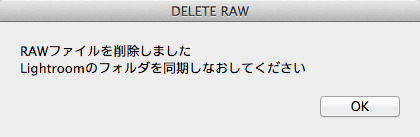
実ファイルは削除しましたが、Lightroom上では反映されていないので、手動でフォルダを同期しなおしてください。
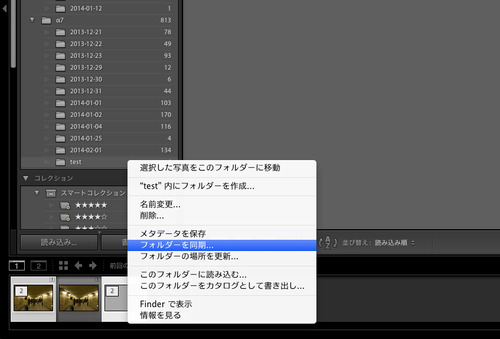
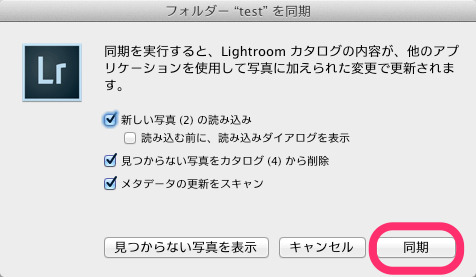
追加した機能
RAW以外のファイルをドラッグ&ドロップしたときに警告を出すようにしました。 Lightroomから使うことを想定しているので、基本的に間違えてJPGをドラッグ&ドロップした場合を想定しています。
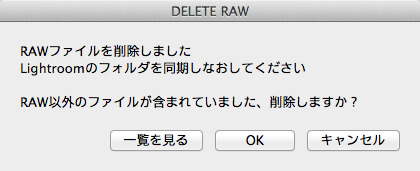
一覧を見るとした場合はファイルパスの一覧が見られるので、不安な人は確認してください。
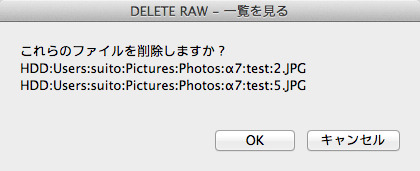
もいっちょ追加
実ファイルがNASなどにある場合、消す際にエラーとなるケースがあるようなので、rmで削除する設定を加えました。 アプリを普通に実行すると、このようなダイアログが出ます。
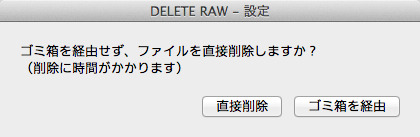
直接削除の場合、ゴミ箱を経由せずにディスクから消えます。 ゴミ箱を空にする手間は減りますが、その分削除の時間がかかるので、トレードオフで利用ください。
これにて修正・追加完了です。たぶん動くはず・・・
マウス操作が楽
実はRAWを削除する手法をいろいろと試してみて、極力マウスを使わない方法もあったんですが、このやり方が圧倒的に速いのでオススメです。 なんだかんだと試していたら時間がかかりましたが、そのあたりは他のLightroom拡張に活かすとして、しばらく構想を練ろうと思います。
8 notes
·
View notes
Text
Lightroom 5の主要ショートカットキーをまとめました
写真はLightroomで現像しています。ですが、ウィンドウが煩雑としており、最初はあまり理解が進みません。 まぁ一ヶ月ほど使って画面操作は覚えたんですが、なんせ現像という作業の性質上、ウィンドウを最大化して操作するので画面の端から端までマウスを走らせる必要があります。なかなかつらいです。
ということで、ショートカットキーを覚えてスマートに操作しましょう。 ここに書いてあるものを覚えれば、メニューバーとにらめっこすることも少なくなるはずです。 なおMacのスペック次第ですが、作業速度はそれほど変わりません。まぁストレス減程度に捉えて頂ければ。
よく使うもの
現状使っているキーをまとめておきます。簡易チートシートのつもりです。 一応タブ?別にまとめています。画面右上に並んでいるアレです。 と言っても、ライブラリ/現像しか使っていないので、あまり分ける意味はないんですが。
ライブラリ
d
選択中の写真を現像タブに移します。必須なので是非覚えましょう。
q
選択中の写真にフラグを立てます。現像する写真の選別に使っています。トグルなので使いやすいですね。
command + l
フィルターを有効化します。基本的に、先のフラグを立てた画像のみを表示するために使います。こちらもトグルになっているので、気軽に使えます。
b
選択中の写真をクイックコレクションに追加します。友人に渡す簡易的なアルバムのような、メタデータではフィルタリングしづらいアルバムを一時的に作る際に使っています。こちらもトグルです。
0 1 2 3 4 5
レーティングをつけます。0でリセットです。これは現像画面でも使え、現像完了後に自己判断で3 4 5をつけます。気分的なアレです。撮った写真は極力消さない主義なので、撮ったけども表示したくない写真には1をつけて弾いたりしています。ちなみに6から先はカラーラベルです。
command + e
Photoshop CCで開きます。まぁ使ったことはありませんが。いづれ使えるようになりたいですが、まだそんな余裕がないです。
現像
現状の現像レベルを残す意味でも、使う状況も書いておきます。稚拙なので恥ずかしいですが・・・
e
ライブラリタブに戻ります。ライブラリ↔現像はよく移動するので、真っ先に覚えましょう。他にもg c nでも戻れ、それぞれ別のモードです。
v
白黒を反転します。いちいちスポイトを使うのがめんどくさく、写真の一部分が持っている色情報を凝視したいときに使っています。
j
白黒のクリッピングをハイライトします。黒潰れは青色、白飛びは赤色です。チェックするだけで、酷すぎない場合はあまり気にしません。(そういう写真なんだと思い込みます)
option + command + o
グリッドガイドを表示します。レンズ補正を行うときに使います。SONYのレンズはプロファイルが少なく、FEレンズともなるとおそらくプロファイル自体が存在しないので、基本タブから選んでいます。歪みを強調させたいときなどは手動で逆方向へ動かすこともあります。
command + shift + r
現像に取り込んだ、最初の状態に戻します。どの程度変わったのか、やりすぎていないかを逐一確認しています。
補足すぎますが一応。現像ではcommand + z command + shift + zの履歴移動でほとんど完結します。それほどショートカットキーは使わず、むしろマウスが大活躍です。
細かい使いかた
LRを使う上でこのあたりは知っておきたい、という点です。 これも現状の現像レベルで気がついた点のみで、実際にできることはまだまだあります。 機能を覚えるという意味では、ご自身で使ってみたほうが確実に速いでしょう。
仮想コピー
文字どおり、写真をコピーします。 コピーした写真には別の現像情報を持たせられるので、一枚の写真に複数の現像を試すことができます。 僕は色温度の差程度でコピーしていますが、十分便利に感じています。
人によっては公開場所によって微妙に現像を変えたりできますし、Instagramユーザーは1:1のクリッピング用としてもいいかもしれません。
スマートコレクション
メタデータによってフィルタリングするフォルダを作ります。iTunesのスマートプレイリストを思い浮かべるのが理解しやすいでしょう。 既存のものでも十分便利ですが、僕はレートごとに5つ作成しました。
書き出し
HDDやCD/DVDに書き出します。人に渡すデータ出しや、Dropboxで共有する場合に使います。
公開サービス
外部出力するプリセットを作ります。場所はハードディスク、Flickr、Facebook、500pxなどなど。 それぞれに対して、位置情報は削除したり、画像サイズを縮小したりと、かなり幅広い設定ができます。
僕のようにSNSに書き出すことが多い人は、ここの設定は最初に詰めておいたほうがいいでしょう。
使えていない機能
使いたいけれど使えていない機能です。理解はできるんですが、あまり有効活用できていません。
キーワード(ライブラリ)
タグのような概念で、上位キーワードに下位キーワードを紐付けられます。 僕はExifでもいっぱいいっぱいなので、タグをつけるまでに至っていません。
おそらく
Landscape
sea
sky
mountain
Portrait
taro
hanako
tommy
のような、シーンや人の分別に使うんでしょうね。
カメラキャリブレーション(現像)
現像の一番下の項にありますが、変更した試しがありません。 これ、レンズではなく、カメラなんですよね。もう意味が分かりません。
いえ、カメラ側の色判別の誤差補正ということは分かるんですが、そもそもその誤差はどうやって知るのやら。 そして、この項を変更するのと、各色の色温度を変更することの何が違うのやら。 現像初心者すぎて謎が深まるばかりです。
プリセット(現像)
なんだか現像の楽しみを奪われてる気がして使っていません。 追加プリセットがたくさん公開されてるようなので、判別が的確な人には便利なんでしょうね。
気づいたら使いかたの考察になっていましたが、ショートカットキーについては上に書いたとおりです。 常用するものはそれほど多くないので、すぐに覚えられますね。
現像自体については、一つ一つ効果を確認しながらいろんなサイトで勉強するのが結局は早道です。 というか、僕もそれぞれの機能をはっきりとは理解しておらず、いまだに手探り状態です。 いろんな表現を覚えたいですし、もっと現像について詳しくなりたいものです。 どこかオススメのサイトがあれば、是非教えてください。
2 notes
·
View notes
Text
α7 ILCE-7購入しました
α7 ILCE-7
一ヶ月ほど前ですが、買いました。初めてのフルサイズです。
SONY デジタル一眼カメラ α7 ボディ ILCE-7/B
posted with amazlet at 14.01.20
ソニー (2013-11-15) 売り上げランキング: 13,043
Amazon.co.jpで詳細を見る
デザイン
デザインはそこそこ好みではあり、関西的に言えばシュッとしています。 カメラらしいかと言われるとまるで違うんですが、非常にSONY製品らしい質感です。
シルエットはかなり角ばっており、初見では「KONICAかな?」と思いましたが、表面加工によるフラット感はそれ以上。奇をてらいつつも洗練されている印象です。
レンズと電子ファインダーの位置が特に独特で、これらは一般的にカメラ正面から見て右側に寄っているものですが、他カメラ以上に寄っているように感じます。 それだけ右手親指の操作スペースが広がっており、かなり握り込めるようなフォルムになっています。 厚みがない分、そのあたりで握りの感触を調整しているんでしょうか。
グリップ
グリップは手の大きさに寄るでしょうが、結構クセがあります。 角ばったボディのためシャッターを真上から押す形になりますが、かつその先にダイヤルがあり、これが若干回しづらいです。 丸みを帯びたボディだとダイヤル端にRを取れるので幾分マシですが、まあこのあたりはデザイナーのこだわりもあるのでしょう。
グリップ溝は広めで、中指を曲げてもまだ余ります。 僕の指が細めなことも原因ではありますが、太い人にターゲットを合わせすぎな面は感じます。
総評すると、僕の手ではしっくりとくる握りがいまいちわかりません。 ただ、遊びが大きいだけで使う分にはまったく問題ないのも事実です。手ブレが酷いということもありません。 気になるボタン先のダイヤルですが、回しづらいのは確かです。 しかしこのダイヤル、マニュアル操作以外で使うことがなく、手持ち撮影ではまず困りません。 考えられてこうなっているのかはわかりませんが、グリップが合っていないと実感している僕ですら撮影に支障はないので、握りひとつで語れない面かとは思います。
機構、機能
ボタン配置は詰まり過ぎず広すぎず、絶妙なバランスで押しやすいです。 menuボタンのみ左側に配置しており、これは当然押しづらいですが、普段はまず押さないので気になりません。 なにより、録画ボタンが非常に押しづらい位置にあることが嬉しいです。
AF/MFとAELの切り替えスイッチ、またスイッチ中央に配するボタンが意外にも使いやすく、NEXを使っていた頃から調光とフォーカスの操作感が大躍進しました。 これらはオールドレンズで遊ぶ際にもそのまま役に立つので、本機の売りとする側面をよく理解したボタンだなと感心します。
再生時の操作感はややつらいです。 拡大ボタンも縮小ボタンもわかりづらく、慣れても押しづらいところはあります。 別のボタンもしくはダイヤルに割り当てられれば、かなりよくなるでしょう。 このあたりはファームウェアのアップデートで対応できるでしょうから、改善期待しています。
本体が完全にスリープした後からの起動がやや遅く感じます。 これは他のカメラの感触をほぼ知らないので、一概にα7のみが悪いとは言えませんし、そもそもそれほど困りません。
DROが非常にいい働きを見せ、jpg撮って出しと同じ手間でraw現像後レベルの写真が手軽に仕上がります。 これはソフトが賢くなったのでしょうか、是非他のSONY機にもアップデートで組み込んで頂きたいです。 逆にHDRの出番はほぼなくなりました。まあ手持ちの撮影環境では常用できない機能だったので、まず困りません。
Wi-Fi転送がかなり便利で、Instagramでのライク稼ぎが捗ります。 NEXの頃はPQI Air Cardを使って転送していましたが、いまいち使いこなせず苦労しました。 NFCにも対応しているとのことで、Android機を持っている人はかなり便利に使えるのではないでしょうか。
電子ファインダーに関して、少し難点があります。 背面液晶と排他関係でして常にどちらかが映る仕様になっているのですが、この切替センサが敏感すぎます。 ファインダーの前を少し手が横切ると反応してしまい、モヤモヤすることが多いです。 使っているセンサ次第ですが、ファームウェアのアップデートで改善してほしい点ですね。
バッテリー
異常なほど減りが速いです。一度使い切ったあとは一時的に回復したように思いましたが、それでもやはり速いです。 一日撮り続けるような使い方は厳しい印象で、なんらかのバッテリー対策は講じる必要があります。
給電スピードには不満ないので、モバイルバッテリーでこまめに充電するというのが一番手っ取り早いでしょう。 スマートフォンも似た側面があるので、モバイルバッテリーを常備する人は多いでしょうし、ついでと思えばそれほど苦ではありません。 お金に余裕がある人は、充電キットとバッテリーを買い増すことをオススメします。
あと、micro USBで充電しながら撮影できるとかなり助かりますね。 露光時間も実質無限になりますし、三脚を使った撮影では無敵です。 デジタルビデオなどには常備されている機能なので、無理ではないと思うのですが。 いっその事、バッテリーグリップで展開する手もあると思います。 ともかくα7の後継機には、是非最初から実装してほしい機能ですね。
卓上三脚
前述のとおり、本機はバッテリーの充電は本体のmicro USBから行う仕様で、充電キットはついていません。 一方で、SDカードの中身はmicro USBとPCを接続することで閲覧できますし、数枚の転送ならWi-Fi転送で間に合います。 なので、基本的には本機バッテリーの蓋部を開ける必要がありません。
これをいいことに、このような卓上三脚をつけっぱなしにすることもできます。
Manfrotto 卓上三脚 POCKET三脚Lブラック MP3-D01
posted with amazlet at 14.01.20
manfrotto (2011-02-23) 売り上げランキング: 8,122
Amazon.co.jpで詳細を見る
残念ながらリンク先は品切れのようです。 僕は購入手配まで進みましたが、メーカーから納入の目処が立たないらしく、キャンセルとなってしまいました。 いずれ入荷したら購入したいと思います。
このManfrottoの卓上三脚、小さいものをRX100につけているんですが、まったく邪魔になりませんし、足場が悪いときや星が撮れる空模様に出会ったときに非常に便利です。 もっとも捗るのはパノラマ撮影かもしれません。ネジを緩めて遊び分を使って回動すれば、綺麗に水平に動いてくれます。
レンズ
以前使ってたNEX 5NDからの乗り換えになるので、手持ちのEマウントレンズはすべて本機に取り付けられます。 そのあたりも本機購入に至った理由になります。
ただし、以前のNEX 5NDはAPS-Cサイズなため、レンズも当然APS-C対応です。 フルサイズになった本機では周辺が蹴られてしまい、本来の性能を持て余してしまいます。 本機にはそういった使い方を考慮して、APS-Cサイズにクロップする機能がありますが、これではAPS-Cで撮影しているのとなんら変わらないので、やはりフルサイズのレンズ(FEレンズ)を装備したいところです。
FEレンズがほしいとは言いつつも、ボディに貢ぎすぎて先立つものがないので、ひとまずは手持ちのAPS-Cレンズで楽しんでいます。 その中でもよく使うレンズが以下です。
Touit 1.8/32
カール事務機 ツァイス Touit 1.8/32 E-mount
posted with amazlet at 14.01.20
カール 売り上げランキング: 49,719
Amazon.co.jpで詳細を見る
常用にピッタリな明るめのレンズです。 ツァイスの色再現度を一度体感してみたく購入しまして、期待どおり色乗りは絶妙で描写もF3.0あたりからグッと締まります。 AFはいまいちで、音も大きいですし、毎回全幅のポイントを探るため遅いです。このレンズのおかげでDMFやピーキングを常用することを覚えたくらいです。 NEXの頃は画角、サイズ、明るさから常用していましたが、フルサイズ機にはイマイチな選択です。 実は、買取に出して新しいレンズ狙おうかと密かに画策中です。
SEL16F28
SONY 薄型広角レンズ E 16mm F2.8 SEL16F28
posted with amazlet at 14.01.20
ソニー (2010-06-24) 売り上げランキング: 19,001
Amazon.co.jpで詳細を見る
NEXの標準レンズです。 換算24mmなので携帯電話のカメラのような手軽さで使えます。 とは言っても、これ単体ではあまり使わず、後述のコンバーター込みで使っています。
VCL-ECF1
SONY フィッシュアイコンバーター VCL-ECF1
posted with amazlet at 14.01.20
ソニー (2010-06-03) 売り上げランキング: 11,062
Amazon.co.jpで詳細を見る
SEL16F28に取り付く、魚眼コンバーターです。 これがあるとないとで、SEL16F28の価値が大きく変わります。 合わせるとそれなりのサイズになるのが難点ですが、普通には絶対撮れない構図が楽しめると思えば、大したことではありません。
CANON EF28-105mm F3.5-4.5 II USM
Canon EF レンズ 28-105mm F3.5-4.5 II USM
posted with amazlet at 14.01.20
キヤノン 売り上げランキング: 270,615
Amazon.co.jpで詳細を見る
譲り物のズームレンズです。オールドレンズと言うほど古くなく、安っぽいですが操作感は良好です。 標準ズームより写りが好きなので、たまに使っています。 しかし解放が異常に甘く、F7以上あたりでないと満足いく写りになりません。 ズームレンズなので仕方ないですが、そういったありがちな傾向が出やすいことからも、それほど活躍の場面はありません。
その他のレンズ
ほかにも標準ズーム、SEL50F18、VCL-ECU1もありますが、ほぼ使っていません。 あまり寄った写真は撮らないので、ズームレンズに無頓着すぎますね。普段はせいぜい50mm程度までしか使わないです。 NEXの標準ズームに不満が多すぎたのが原因かもしれません。 FEレンズでも同じく、店頭で試用した標準ズームにはあまり興味が持てず、ボディのみ購入した経緯はそのあたりにもあります。
今ほしいレンズも、やはりズームより単焦点ですね。 評判の高いSEL35F28Zが筆頭ですが、単純に見ればTouit 1.8/32が暗くなるようなレンズ(画角は広がりますが)なので、明るめのオールドレンズも気になっていたりします。 CANONとm4/3あたりが値段的に手を出しやすいので、70mm程度もしくはマクロを1本選びたいですね。フルサイズですし、被写界深度の狭いボケを楽しみたいです。 操作感が大きく改善されましたし、マニュアルでもそれなりに撮れそうな気がします。
ズームレンズを買うなら、おそらくAPS-Cもしくはマイクロフォーサーズにする予定です。 月の撮影もやってみたいので、長くなるほどありがたいですね。
あとは、旅行で使える程度に小ぶり、18-70mm程度、28mmあたりに描写のピークがあるレンズなら、別に1本持っておきたいですね。 まあ旅行を視野に入れるとAFは欲しいので、結局FEレンズになりそうです。
誰が買っても後悔しないカメラ
本機は僕のようにNEXシリーズを使っていた人が一番のターゲットでしょうが、そうでなくても決して手に余らせない受け入れの広さがあります。 なによりEマウントという点が大きく、マウントさえ用意すれば、他メーカーのカメラに手を出している人でもレンズという財産が無駄にならないのがありがたいです。
逆に言えば、導入機には向かないように思います。確かに写りは素晴らしいですし、どういう趣向に走っても対応できる柔軟さはありますが、ここまでのものを買う必要があるのかな・・・?というのが率直な意見です。 SONYでなら、NEX-6あたりはコストパフォーマンスがちょうどいいと思います。
FEレンズは今のところ、小型で持ち運びやすい分暗めなレンズが多いですが、ロードマップではこれから大口な明るいレンズをリリースするようです。 口径がEマウントのため明るさ確保は他社フルサイズより不利ですが、どう作りあげるのか非常に楽しみです。
SONY デジタル一眼カメラ α7 ボディ ILCE-7/B
posted with amazlet at 14.01.20
ソニー (2013-11-15) 売り上げランキング: 13,043
Amazon.co.jpで詳細を見る
2 notes
·
View notes
Text
Add Tag ファイル/フォルダにタグ付け
久しぶりにアプリを作りました。 お試しにどうぞ。
Add Tag
タグをもっと使いたい
Finderのタグ機能はうまく使えば便利で綺麗なんですが、操作が手間でなかなか活躍しづらいです。ということで、簡単にタグを追加できるアプリを作りました。 AppleScript製でカスタムしやすいので、どうぞよしなに。
使いかた
困ることは少ないと思いますが、簡単に記しておきます。
起動するとこんなウィンドウが出ます。
タイプが
デフォルト
ファイル名検索
キーログ
とあります。 3タイプからタグを付けられるアプリになっています。 それぞれの機能を紹介します。
デフォルト
見た目のとおり、各タグを選択して追加します。タグは複数選択可です。
タグ付け対象は、Finderで選択しているファイル/フォルダ、選択していない場合は表示されているすべてのファイル/フォルダとなります。
タグ追加を押しても、少しするとまた起動します。 繰り返しタグ付けすることを考慮して、このような仕様です。 終了するときは、キャンセル押下もしくはescとなります。
ファイル名検索
対象とするファイル/フォルダの名前から検索でき、さらに絞ったタグ付けができます。 デフォルトから一手間増える分、より詳細なファイル選定に目を向けています。
初期のタグ付け対象は、デフォルトと同じく、Finderで選択しているファイル/フォルダ、選択していない場合は表示されているすべてのファイル/フォルダです。
検索クエリを入力して次へ進むとデフォルトと同じ画面となり、使いかたも同様です。
キーログ
押下したキーによって、タグが追加されます。 手間を最小限として、最速でタグを付けることを考えました。
挙動が分かりづらいので操作手順を説明すると、
キーログウィンドウが出ている最中に、Finderでファイルを選択
キーログ開始を押下
キーログ状態になるので、対応する数字キーを入力
となります。
このキーログはグローバルキー扱いのため、本アプリ以外が最前面にあっても有効でして、そのため不安定なこともあります。 コツは、3の状態のときに他のアプリに移らず、本アプリを最前面としたまま(ウィンドウは消えていますが)、対応する数字キーを押すことです。 command+tabなどで他アプリに移ろうとすると、commandをキーログしてしまいます。注意してください。
正直、コツなど書いてる時点で公開するレベルにはないんですが、発想としてはおもしろいかと思うので、ユーザーサイドで改良して使ってもらえれば・・・というところです。 現状でも慣れれば十分使えますが、もう少しそれぞれのキーの認識条件を詰めたほうがいいかもしれません。
タグを追加する
現存するタグ以外に、新しく追加することもできます。 AppleScriptエディタで開いてください。
custum_tag_listに追記すると、タグリストが増えます。書き方はスクリプト内でご確認ください。
その他
書いておいたほうがよさそうな仕様です。
タグは上書き(追加ではない)
タグなしのタグは消せない(現状、タグを空欄にする方法が分からない)
他にも思いついたら追記します。 分かりづらい仕様があれば、ご質問ください。
お試し版
作ってすぐ公開しているので、正直荒削りな記述が多いです。 温かい心でご利用ください。
Add Tag
0 notes
Text
iPhone5s/iPad, iOS7.0.4 JailBreak
待ちに待っていた、というほどでもないですが、iOS7で脱獄できるようになりましたね。 ということで脱獄しました。
インストールする脱獄アプリが減ってきている
iOS7では随分と便利(というか脱獄環境の丸パクリ)になって、脱獄のメリットが薄れたなんて話も聞きます。 今はまだ脱獄できるようになって日が浅いこともあり、未対応のアプリも数々あります。 さらに老舗脱獄アプリがずいぶんと熟成しており、数年前はいくつかのアプリをインストールしないと出来なかったことが、今は1つのアプリで達成できたりします。
そんな理由もあって、脱獄してもそれほどアプリを入れることはなく、前回に30ほどインストールしていたアプリも、今回は半分の15ほどです。 このままいくと、脱獄しなくてもほとんど困らなくなるかもしれませんね。 それもそれで寂しい気もしますが、安定した動作が約束されるのなら是非純正に取り込んでもらいたいところです。
さて、好みのアプリを調べるにあたって、前にiPhone4sで脱獄したときに書いた記事がなかなか便利だったので、今回も備忘録として残しておきます。 アプリ名の紹介のみでリポジトリは書いていないので、参考にされる方はそのあたりご自分で調べてください。
脱獄環境
iPhone5s、iPad共通
Activator
説明不要の老舗アプリ。脱獄の代名詞になってきました。 アプリアイコンのスワイプにアクションを渡せるようになったあたりから、とんでもない守備範囲になりましたね。
AppInfo
インストールしたアプリ一覧を出力するアプリ。脱獄し終わったらログ吐いておくと安心ですね。
AppLinks
インストールしているアプリの作業フォルダへアクセスするリンクを作るアプリ。 後述するiFileを使う際に使います。iFileとセットで使うだけですね。
CCSettings
コントロールセンター最上段にある設定トグル機能を変更できるアプリ。 iOS7でコントロールセンターが登場したおかげでSBSettingsはオーバースペックになり、このくらいで十分になりました。
Cloaky
コントロールセンターやステータスバーを整備できるアプリ。 変更できる範囲がちょうどよくオススメです。
DockShift
ドックの背景を透過もしくは色を変更できるアプリ。 壁紙が狭くなるのが嫌だったので入れました。 壁紙関係で言えば、上部にかかるグラデも消したいですね。どうやるんでしょう。
FakeClockUp
全体的な挙動を速くして、キビキビ動くようになるアプリ。 速くし過ぎると入獄したとき挫けるのでほどほどに。
iFile
システムファイルにアクセスできるアプリ。 さほど使いませんが、Open in非対応のアプリ間でのファイル移動に便利です。 その際、前述のAppLinksで作ったリンクを使うわけです。
MultiIconMover
アイコンを一気に移動してホーム画面を整理しやすくなるアプリ。 必須かと言われたら微妙ですが、昔買ったので入れています。
PhotoInfo
写真アプリでExifを覗けるアプリ。 最近α7を買い、Wi-Fi転送からiOSで閲覧することも多く、活躍しています。
RemoveAds (no Toggle)
アプリ内広告を非表示にするアプリ。 アプリ作者さん泣かせでしょうが、広告はアプリ内課金してでも消したい派なので仕方ないです。 アプリ内広告、追加金で構わないから、非表示にするオプションをつけてもらいたいものです。
SSPatcher iOS 6 & 7
カメラのシャッター音をマナー時のみ消すアプリ。 電車内でスクショを撮るシーンでしか使いませんが、念のため入れています。
StatusBarFix2
脱獄するとステータスバーの色が反転したりと表示が崩れることがあり、それを修正するアプリ。 気にしなければなんということはないんですが、一応バグらしいので入れています。
Webscrollian
Safariなどのスクロールが滑らかになるアプリ。 iOS7対応アプリではあるんですが、実感のないアプリもあります。それでも恩恵は大きいのでオススメです。
iPhone5sのみ
SwipeShiftCaret
文字カーソルをスワイプで左右に移動させるアプリ。 個人的にかなり重要度が高いアプリです。7割はこの機能のために脱獄しています。
Virtual Home
Touch IDを常時使って、短タッチでホームボタン押下、長タッチでスイッチャーを出すアプリ。 iPhone5sのキラーアプリです。使い出すとまったくホームボタン押すことがなくなります。 電池の消費スピードは覚悟していましたが、なぜかまったく変わりません。すごいですね。
iPadのみ
SwipeSelection
SwipeShiftCaretと似たように、キーボード上をスワイプすると文字カーソルが移動するアプリ。 この機能に関しては、iPadのほうが優秀です。フリック入力しないiOS機には必須と言えます。 ただ、僕はあまりiPadで文章を書かないということが残念ですね。
iPhoneもiPadも15個と、以前と比べると大分落ち着きました。 あとはソーシャルIMEが使えると満足ですが、残念ながら未対応のようです。 App Statもほしいですね。いかにTwitterにつぎ込んでいるかよく分かって、身も心も引き締まります。 どちらもそのうち対応してくれると思うので、気長に待ちましょう。
Cydiaのマルチタスク対応
Cydiaをマルチタスク対応にしました。 iFileで/Applications/Cydia.app/Info.plistをプロパティビューアで開き、UIApplicationExitsOnSuspendのボタンをオフにします。 脱獄環境を整えるのがかなり楽になる���で、やはりiFileは必須アプリかもしれません。
Cydiaと言えば、アイコンをフラットデザインにしないんでしょうか。 脱獄してるんだったら自分でやれと聞こえてきそうですが、アプリ内はフラット化したのになぜここでやめてしまったのか、不思議でなりません・・・
開き直れ純正環境
脱獄はしましたが、それほど設定を詰めるようなアプリがありません。 ActivatorとFakeClockUpくらいでしょうか。楽ですが、やはり寂しいですね。
まあそれだけ純正環境が整ってきたということなので、喜ばしいことです。 Activatorのようなコアな機能はともかく、細かい機能についてはもういっそ清々しく、すべて真似してくれればいいのですが。
2 notes
·
View notes
Text
ブログデザインをFIX(仮)しました
ブログのデザインを少し変更しました。 htmlやcssの知識がまったく無く、うまくいってるのか分かりませんが、ひとまず暫定的にこの形で運用しようと思います。
Tumblr独自ルール
Tumblrは1ページのhtmlですべてを宣言するようです。 もちろんcss、js、imageをアップロードしたり、別のサーバーに用意して参照することもできますが、基本的には1ページで作れるような設計になっています。
それが手間だと思われる人も多いと思いますが、初心者の僕には理解しやすく、ますますTumblrが気に入りました。 細かいことをここに書くつもりはありませんが、Tumblrのテーマは難易度が低い分、cssの知識をつけるのにちょうどいいかもれません。
MarkDownを使っているのも、理解を進める要因に思います。 使うタグがはっきりしているので、スタイルの指定もわかりやすかったです。
直したい箇所
知識不足からまだいくつか直しきれてなく、忘れないようにメモしておきます。 言葉足らずで何を書いてるか分からないと思いますが、メモなので気にしないでください。
code
<code>で記載した箇所を等幅フォントにして、大枠で囲うような表示です。 合わせて、文中で<code>を使うケースもあり、ゴチャゴチャしてきたのでひとまず放置しています。
前者は上から<pre>で括られるのでそれを使えばいいんでしょうが、大枠で囲う方法が分かりません。 あと、シンタックスハイライトするようにしたくて、このあたりを使えばいいのかな?と思ってます。 (そもそもこのテーマ使えばよかったのでは)
ZENテーマでシンタックスハイライトするようにした - Syoichi's Tumblr
画像
これは直したいというより、置き場所に困っています。 今までのブログはFlickrに置いていて、MarsEditのおかげで簡単に貼り付けられていたんですが、TumblrではMarkDownに拘っていることもあり、画像の直リンを簡単にコピーしてくる手立てを探しています。
もしくは、Lightboxなどを使わずにFlickrの埋め込みコードを使うかですが、少し手間ではないかな、というのが懸念です。 そもそも手間が煩わしくてTumblrに移ったこともあり、嫌な予感しかしないのでなるべく避けたいです。
Lightboxを使うなら、image. li要素の場合は縮小したりできそうですし、記事に画像はつきものなので初期に手間がかかってもなるべく簡素化しておきたいですね。
まだいくつか課題がありますが、基本的には記事を書ける環境になったので、これから少しずつ更新していきたいと思います。 ほぼ力技で手を加えてるので、きちんと文法を覚えながら正しい記述にもしたいですね。時間がかかりそうですが、新鮮で楽しいです。
追記
作業が一段落してZENのテーマを見てみたんですが、こちらのほうが弄りだすにしても圧倒的に便利ですね。 ということで、速攻でZENに差し替えました。 僕の労力はなんだったんだ・・・(まあ理解は深まりましたが)
ヘッダや文字間などとても好みなので、今度は色味を追加する方向で手を加えていこうと思います。 cssやjsはgithubに置いていますが、幸い僕が変えたい範囲はhtmlの追記程度で済みそうです。
0 notes
Text
ブログ移転しました
ブログ移転しました
あっちこっちに書いてるのでもう疲れましたが、ブログ移転しました。 こちらでもよろしくお願いします。
0 notes